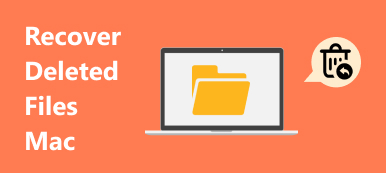En bærbar datamaskin er et datasystem som betraktes som et bærbart, lett og virtuelt kontor for mennesker. Akkurat som den stasjonære motstykket, er det mulig at den bærbare enheten kan støte på noen problemer relatert til nedlastede programmer eller Windows-operativsystemer som forårsaker frysing av systemet, langsommere ytelse eller fungerer unormalt. På stasjonære datamaskiner er det en tilbakestillingsknapp for å utløse tilbakestillingsprosessen fra et frysesystem direkte; bærbare datamaskiner har imidlertid ikke en slik knapp som starter enheten på nytt. Ikke bekymre deg! I denne opplæringen skal vi dele flere metoder til start datamaskinen på nytt kjører Windows 10/8 / 8.1 / 7 / XP / Vista. Hvis du er klar, la oss begynne med en gang.

- Del 1: Generell måte å starte datamaskinen på nytt på
- Del 2: Slik starter du datamaskinen på nytt med Windows 10 eller Windows 8
- Del 3: Slik starter du om en Windows 7, Vista eller XP-datamaskin
- Del 4: Slik starter du en bærbar PC på nytt med Ctrl + Alt + Del
- Del 5: Hva betyr "omstart"
Del 1: Generell måte å starte datamaskinen på nytt på
Vanligvis begynner vi vanligvis å starte en bærbar PC fra Start-knappen. Det er de sikreste metodene og også lett å håndtere. Det er imidlertid lett sagt enn gjort. Vi oppdaget at mange mennesker søker etter hvordan du starter datamaskinen på nytt med Windows 10 eller Windows 7. Det er sans at folk er forvirret om den nøyaktige metoden, når man vurderer det, er det ganske forskjellig mellom noen versjoner av Windows.
Derfor vil vi fortelle deg hvordan du starter en bærbar datamaskin som kjører Windows 10/8/7 / XP / Vista, separat nedenfor. Hvis du ikke er sikker på hvilken Windows-versjon på den bærbare datamaskinen, kan du høyreklikke på "Min datamaskin" og velge "Egenskap" for å sjekke den.
I tillegg bør du forstå at omstart av en bærbar datamaskin er en kraft sulten prosess, så sørg for at batteriet ditt har minst 20% kapasitet. Hvis strømmen er for lav, vil den bærbare datamaskinen nekte å slå på igjen etter stengt.
Del 2: Slik starter du datamaskinen på nytt med Windows 10 eller Windows 8
Microsoft har forbedret design og introdusert mange nye funksjoner i Windows 10 / 8 / 8.1, inkludert Start-menyen. Det er flere måter å starte datamaskinen på nytt med Windows 10 eller 8.
Vei 1: Start Windows 10 / 8 bærbar PC fra Start-menyen
Trinn 1. Klikk på Start-menyen nederst til venstre på den bærbare skjermen.
Trinn 2. Velg "Strøm" i Start-menyen. For Windows 8, alternativet kalt "Strømalternativer".
Trinn 3. Deretter velger du Restart på strømmenyen for å utføre omstart av min bærbare PC umiddelbart.
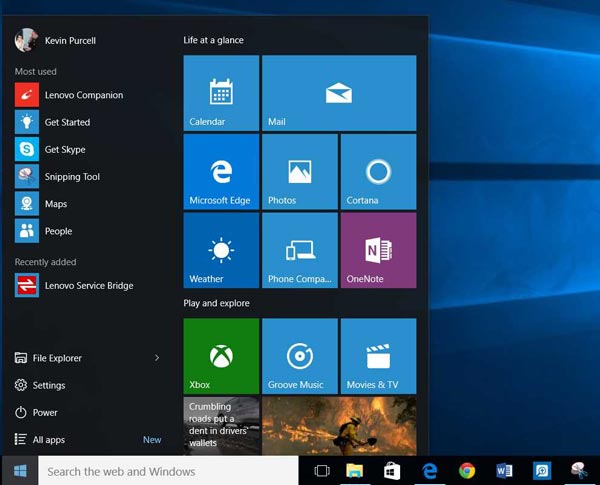
Vei 2: Start Windows 10 / 8 laptop med hurtigtast
Trinn 1. Trykk på Win og X-tastene på tastaturet for å åpne brukermenyen.
Trinn 2. Fold ut Lukk eller Sign ut undermenyen og velg Restart for å starte datamaskinen på nytt.
Start Windows 8 laptop med sidebjelke på nytt
Trinn 1. Sveip høyre side på hvilken som helst skjerm for å fremkalle den raske sidebaren.
Trinn 2. Klikk på "Innstillinger" og klikk deretter på "Strøm"-alternativet.
Trinn 3. På undermenyen velger du "Start på nytt" for å starte omstart av bærbar datamaskin.
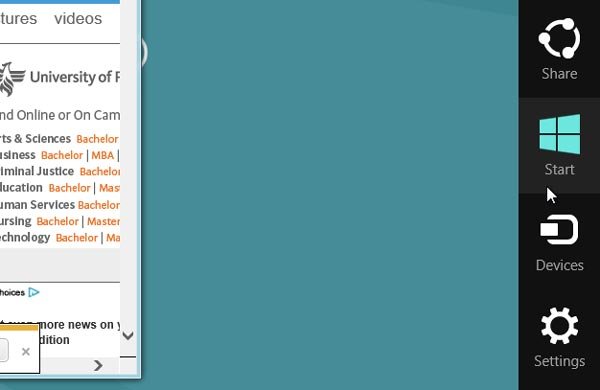
Vei 3: Start Windows 10 laptop på nytt ved hjelp av Cortana
Trinn 1. For å la Cortana starte datamaskinen på nytt, må vi sette den først. Gå til Denne PCen> C:> Brukere> Brukernavn> Appdata> Roaming> Microsoft> Windows> Start-menyen> Programmer. Høyreklikk på tom plass, klikk "Ny" og deretter "Snarvei" for å opprette en ny snarvei. Åpne den; skriv inn kommandoen shutdown.exe -r -t 00 og klikk "Neste". Gi snarveien nytt navn med Reboot og klikk "Fullfør".
I kommandoen betyr –r avstengning, -t betyr omstart, 00 er å vente hvor lenge du skal starte den bærbare datamaskinen på nytt.
Trinn 2. Når du vil starte datamaskinen på nytt, si Hei Cortana: Åpne Reboot for å gjøre det håndfri.
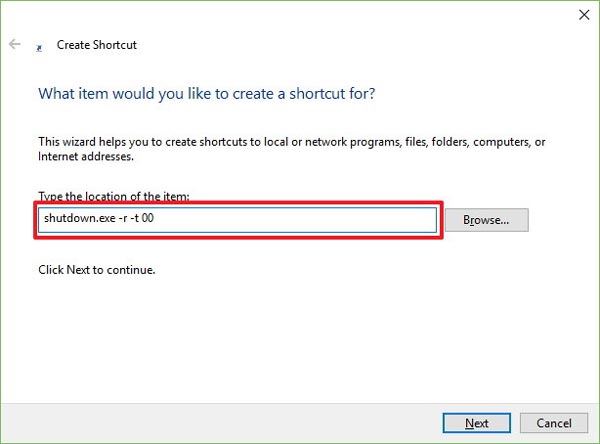
Del 3: Slik starter du om en Windows 7, Vista eller XP-datamaskin
Sammenlignet med de nyeste versjonene av Windows, er den beste måten å starte datamaskinen på nytt, kjører Windows 7 / Vista / XP, Start-menyen.
Trinn 1. Fold ut Start-knappen på venstre side av oppgavelinjen.
Trinn 2. Klikk på alternativet "Slå av" og trykk deretter på "Start på nytt" på Windows 7 / Vista. For Windows X må du klikke på "Slå av" eller "Slå av datamaskinen" og deretter trykke på "Start på nytt".
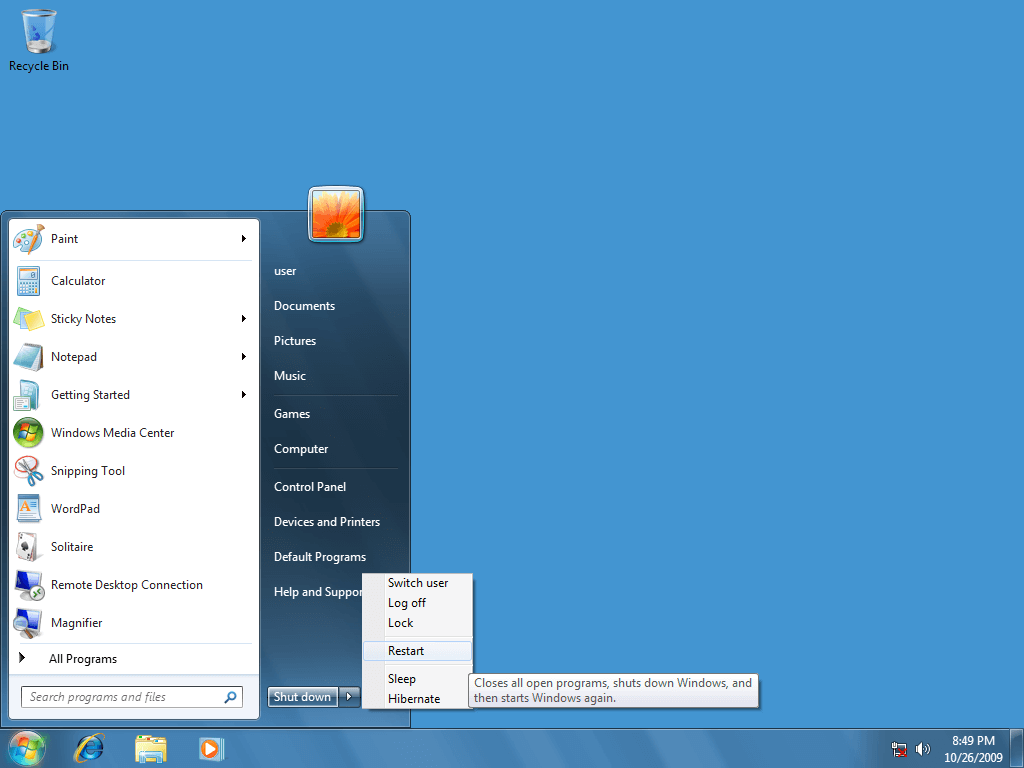
Del 4: Slik starter du en bærbar PC med Ctrl + Alt + Del
Hvis Start-menyen ikke reagerer eller skjermen fryser, er det en innebygd snarvei, Ctrl + Alt + Del, som kan ta deg til nedleggingsskjermbildet. I tillegg er den tilgjengelig for alle versjoner av Windows.
Trinn 1. Trykk Ctrl + Alt + Del på hvilken som helst skjerm for å åpne nedleggingsvinduet.
Trinn 2. På Windows 10/8 klikker du på "strøm"-knappen og velger deretter alternativet "Start på nytt". For Windows 7/Vista, brett ut "pil"-menyen og velg "Start på nytt".
I Windows XP klikker du på "Slå av" -knappen og trykker deretter på "Start på nytt". Etter at den bærbare datamaskinen er slått av, slås den på igjen automatisk.
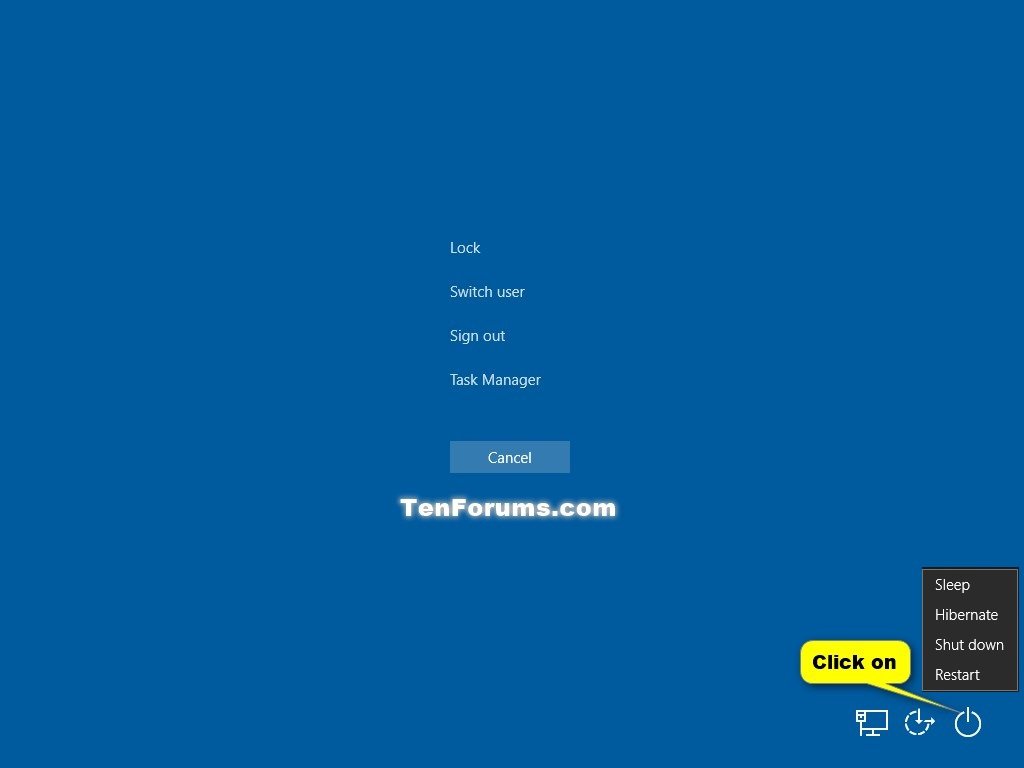
Del 5: Hva betyr "omstart"
Nå bør du være klar over arbeidsflyten ved å starte datamaskinen på nytt, men hva betyr omstart betyr? Er det det samme med hvile?
Omstart, også kjent som omstart, er å stenge Windows-operativsystemet og slå det på igjen. Det skader ikke filene og dataene som er lagret på den bærbare datamaskinen. Hensikten med å starte datamaskinen på nytt kan være å kvitte seg med fryser, rydde opp cacherdata, eller starte opp i sikker modus fra normal modus.
Tilbakestilling er derimot en mer dramatisk operasjon. Det betyr vanligvis å tørke gjeldende operativsystem, gjenopprette fabrikkinnstillinger til den bærbare datamaskinen, eller formater en bærbar PC. Så det er noe veldig annerledes med å starte datamaskinen på nytt.
Det er viktig å forstå slike forskjeller når du utfører omstart. Faktisk er både omstart og tilbakestilling kraftige løsninger for feilsøking på en bærbar PC. Men omstart trenger ikke forberedelser, mens tilbakestilling er en annen historie. Før du tilbakestiller en bærbar PC, må du opprette en oppstartbar plate, sikkerhetskopiere den bærbare datamaskinen og gjøre andre forberedelser. Det er en ganske komplisert prosess.
I et ord, er omstart av en bærbar datamaskin helt annerledes med tilbakestilling. Det er veldig farlig å forvirre de to begrepene.
Ikke gå glipp av:
Hvordan gjenopprette bærbar harddisk
Slik sikkerhetskopierer du iPhone til bærbar PC
Konklusjon
Det er flere grunner til at folk må starte datamaskinen på nytt. Når du blir bedt om at den bærbare datamaskinen ikke er i minnet, kan du for eksempel bare gjenopprette klare å rydde opp alle hurtigbufferdata og frigjøre plass på noen få sekunder. Og hvis du er i et internt nettverk, kan slik operasjon omfordele nettverksressurser og forbedre internetthastigheten. I tillegg, når den bærbare datamaskinen er svarlag eller fryser helt, kan omstart hjelpe deg med å få tilgang til datamaskinen din. Vi har delt flere metoder for å starte en bærbar PC som kjører Windows 10 / 8 / 7 / XP / Vista i denne opplæringen. Uansett kan du velge din favoritt måte og følge veiledningene for å starte datamaskinen på nytt riktig.